在忙碌的工作或学习中,电脑屏保不仅能够起到保护屏幕的作用,还能为我们提供一个个性化的视觉体验。以下是一份详细的Windows屏保DIY指南,帮助您轻松打造个性化的电脑休眠时刻。
1. 选择屏幕保护程序
1.1 打开“个性化”设置
在桌面空白处右键点击,选择“个性化”。
进入个性化设置界面。
1.2 进入“屏幕保护程序”设置
在个性化设置界面,找到并点击屏幕保护程序图标。
进入屏幕保护程序设置界面。
1.3 选择屏幕保护程序
在屏幕保护程序列表中,选择您喜欢的屏幕保护程序,例如“3D文字”、“幻灯片放映”等。
选择后,点击“设置”按钮进行进一步设置。
2. 设置屏幕保护程序
2.1 设置等待时间
在屏幕保护程序设置界面,找到“等待”选项。
设置屏幕保护程序启动前的等待时间,例如“1分钟”、“5分钟”等。
2.2 设置密码保护
如果您希望在屏幕保护程序启动后,需要输入密码才能解除,请勾选“在恢复时显示登录屏幕”。
设置密码并确认。
2.3 预览屏幕保护程序
点击“预览”按钮,查看设置的屏幕保护程序效果。
3. 自定义屏幕保护程序
3.1 自定义幻灯片放映
如果选择的是幻灯片放映的屏幕保护程序,可以点击“更改图片”。
选择您想要展示的图片文件夹,点击“确定”。
您还可以设置幻灯片的切换效果和速度。
3.2 自定义3D文字
在3D文字的屏幕保护程序中,您可以通过点击“设置”来调整文字样式、颜色、大小和动画效果。
4. 设置电脑休眠
4.1 进入“电源选项”设置
在个性化设置界面,点击左下角的“电源”选项。
进入电源选项设置界面。
4.2 设置休眠时间
在电源选项界面,找到并点击“更改计划设置”。
选择您要设置的电源计划,点击“更改高级设置”。
在“睡眠”选项中,设置“计算机进入休眠状态的时间”。
5. 总结
通过以上步骤,您已经成功为您的Windows电脑打造了一个个性化的屏保和休眠设置。这不仅能够保护您的屏幕,还能让您在电脑休眠时刻享受独特的视觉体验。希望这份指南能够帮助您轻松入门,打造属于自己的电脑休眠时刻!